Agora que você já viu tudo de mais importante sobre como criar uma plataforma de cursos online, é hora de focar na criação de conteúdo especializado. O Tutor LMS Pro oferece duas maneiras diferentes de criar cursos, cada uma com recursos próprios e que se encaixam com dois tipos de instrutores.
Construtor de Cursos Back-End (Interno)
Esse construtor de cursos pode ser encontrado no painel de controle de administrador do WordPress. Para adicionar um novo curso, navegue até Tutor LMS > Cursos > Adicionar Novo e você será levado a uma página de criação de cursos.
Uma das melhores coisas sobre o Tutor LMS é que todo o curso pode ser criado a partir dessa única página, independente da dimensão do curso e do tamanho dos conteúdos.
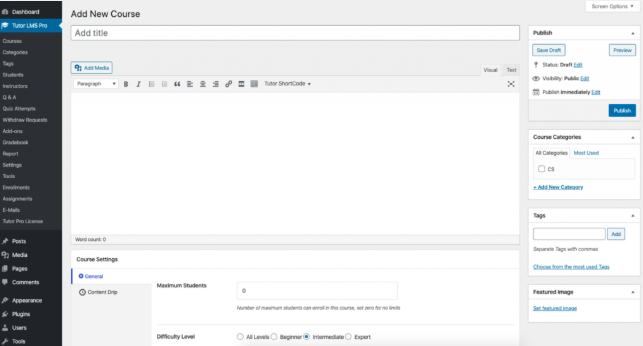
A partir desta página, você pode começar a adicionar conteúdos dos cursos, como Título, Descrição, Tags e Imagens Destacadas. Caso você queira limitar o número de estudantes, você pode preencher o campo Máximo de Estudantes para fazer a delimitação de quantidade que quiser. Você também pode definir o Nível de Dificuldade do curso.
Você pode disponibilizar o link do curso para quem está cadastrado se matricular.
Não há a necessidade de se cadastrar novamente.
No painel do tutor lms tem uma configuração no seguinte caminho:
Tutor lms > Configurações > Aba Geral.
Procure a informação “Visibilidade do curso”.
A opção “Somente conectados” define que Alunos(clientes) precisam estar conectados para visualizar os cursos.
Ao disponibilizar o link do curso haverá um botão em que o visitante vai clicar em “matricular”. Neste momento ele vira aluno sem a necessidade de um novo cadastro.
Se seu curso tiver anexos privados, como planilhas ou materiais para praticar, você pode colocá-los no campo Attachments (Anexos). Isso vai ficar disponível para seus estudantes fazerem download e poderem completar o curso.
Depois disso, você pode criar um pré-requisito para seu curso, algo que seus estudantes vão ter que realizar antes de completar a matrícula. Num exemplo aleatório, um curso Algoritmos Java Avançado só poderia ser acessado depois do estudante completar o curso Linguagens de Programação Básico.
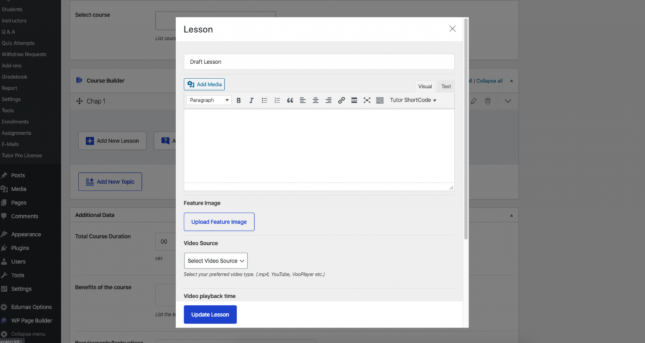
Agora, vamos à parte principal do curso – o próprio construtor de cursos online. Aqui você adicionar Tópicos (Topics), dar um nome a ele e incluir um sumário. A hierarquia do curso pode parecer um pouco confusa, mas você vai acabar aprendendo como tudo funciona com o tempo. Cada um desses tópicos podem ter Questionários (Quizzes) e Atribuições (Assignments), .
As Lições/Aulas (Lessons) contêm a maior parte do conteúdo do curso. Quando for criar uma aula, você pode dar um nome a ela, bem como um resumo do seu conteúdo, dos materiais disponibilizados, uma imagem de destaque e um vídeo complementar.
Você também vai querer usar a função Questionários (Quizzes) para cada tópico. Vamos falar um pouco sobre o gerenciador de questionários logo abaixo. Fora isso, você também pode adicionar um Vídeo Introdutório (Intro Vídeo), que nada mais é do que uma apresentação do seu curso em vídeo para persuadir a atenção dos usuários.
Depois de adicionar todo o conteúdo de uma lição, você finalmente pode clicar em Publicar (Publish). A partir daqui, usuários da sua plataforma de cursos online e outros visitantes da internet poderão ver o seu curso. Eles precisarão se inscrever no curso para começarem a aprender.
Construtor de Cursos Front-End (Externo)
Esse construtor de cursos é um dos recursos exclusivos do Tutor Pro. Ele permite que novos instrutores possam usar todas as funções do LMS sem precisarem ir até o painel de controle do plugin toda vez que precisarem criar ou editar algo dos seus cursos.
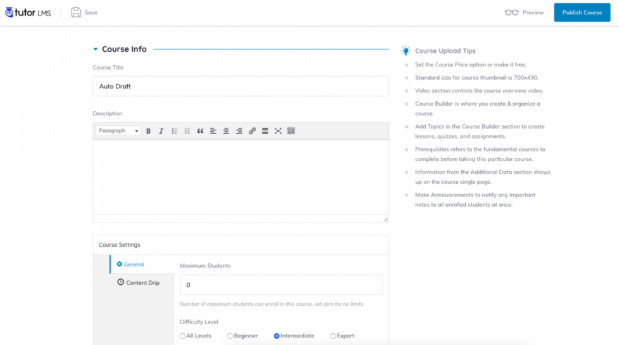
Mas saiba que, mesmo usando esse atalho, você ainda vai ter que aprovar a publicação de cada postagem pelo painel de administrador (back-end mostrado no passo anterior).
4. Como Criar Questionários e Respostas
A forma de criar questionários é a mesma no back-end e no front-end dos criadores de cursos. O Tutor LMS permite criar até 10 tipos de perguntas para os estudantes, sendo que cada tipo tem suas vantagens e opções próprias de customização.
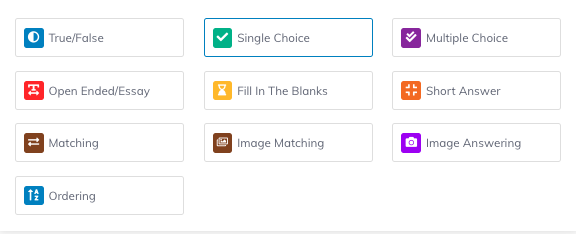
Depois de dar um Nome (Name) ao Questionário e uma Descrição (Description) opcional, você pode começar a adicionar as questões e as respostas para elas. Você pode definir que as perguntas sejam aleatórias, assim como a resposta correta usando um campo de marcação.
Também é possível definir a importância de cada questão, delimitando pontuações diferentes para cada resposta. Isso é bem útil para quando você elaborar perguntas com respostas mais abertas, que exigem justificativas e que vão além da marcação de Verdadeiro ou Falso.
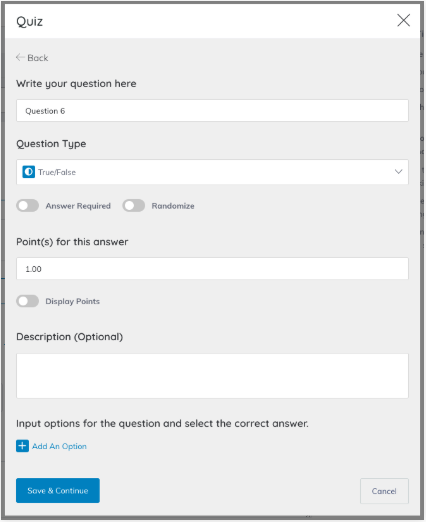
Link para documentação Tutor LMS: